Membuat WebView pada Android Studio
Jika ingin menyediakan aplikasi web (atau hanya
halaman web) sebagai bagian dari aplikasi klien, Anda dapat melakukannya
menggunakan WebView.
Class WebView adalah
ekstensi class View Android
yang memungkinkan Anda menampilkan halaman web sebagai bagian dari tata letak
aktivitas Anda. Class ini tidak menyertakan fitur apa pun dari
browser web yang dikembangkan sepenuhnya, seperti kontrol navigasi atau kolom
URL. Semua yang dilakukan WebView secara
default adalah menampilkan halaman web.
Skenario umum ketika menggunakan WebView menjadi
sangat membantu adalah saat Anda ingin memberikan informasi di aplikasi yang
mungkin perlu diperbarui, seperti perjanjian pengguna akhir atau panduan pengguna.
Dalam aplikasi Android, Anda dapat membuat Activity yang
berisi WebView,
lalu menggunakannya untuk menampilkan dokumen Anda yang dihosting secara
online.
Skenario lain ketika WebView menjadi
sangat membantu adalah saat aplikasi Anda memberikan data kepada pengguna yang
selalu memerlukan koneksi internet untuk mengambil data, seperti email. Dalam
kasus ini, Anda mungkin menyadari bahwa lebih mudah untuk membuat WebView di
aplikasi Android Anda yang menampilkan halaman web dengan semua data pengguna,
daripada membuat permintaan jaringan, lalu mengurai data, dan merendernya dalam
tata letak Android. Sebagai gantinya, Anda dapat merancang halaman web yang
disesuaikan untuk perangkat Android, lalu menerapkan WebView di
aplikasi Android Anda yang memuat halaman web.
Dokumen ini menunjukkan cara memulai WebView dan
cara melakukan beberapa hal tambahan, seperti menangani navigasi halaman dan
mengikat JavaScript dari halaman web Anda ke kode sisi klien di aplikasi
Android Anda.
Menambahkan WebView ke aplikasi Anda
Untuk menambahkan WebView di
aplikasi, Anda dapat menyertakan elemen <WebView> di
tata letak aktivitas, atau menetapkan seluruh jendela Aktivitas sebagai WebView di onCreate().
Menambahkan WebView di tata
letak aktivitas
Untuk menambahkan WebView ke aplikasi Anda di tata letak, tambahkan kode
berikut ke file XML tata letak aktivitas Anda:
<WebView
android:id="@+id/webview"
android:layout_width="match_parent"
android:layout_height="match_parent"
/>
Untuk memuat halaman
web di WebView, gunakan loadUrl(). Contoh:
WebView
myWebView = (WebView) findViewById(R.id.webview);
myWebView.loadUrl("http://www.example.com");
Menambahkan WebView di onCreate()
Untuk menambahkan WebView ke
aplikasi Anda di metode onCreate() aktivitas,
gunakan logika yang mirip dengan yang berikut ini:
WebView
myWebView = new WebView(activityContext);
setContentView(myWebView);
Kemudian muat halaman
dengan:
myWebView.loadUrl("https://www.example.com");
Namun, sebelum berfungsi,
aplikasi Anda harus memiliki akses ke Internet. Untuk mendapatkan akses
Internet, minta izin INTERNET di file manifes Anda. Contoh:
<manifest
... >
<uses-permission android:name="android.permission.INTERNET"
/>
...
</manifest>
Itulah semua yang Anda
butuhkan untuk dasar WebView yang
menampilkan halaman web. Selain itu, Anda dapat menyesuaikan WebView dengan
mengubah hal-hal berikut:
- Mengaktifkan
dukungan layar penuh dengan
WebChromeClient. Class ini juga dipanggil saatWebViewmemerlukan izin untuk mengubah UI aplikasi host, seperti membuat atau menutup jendela dan mengirim dialog JavaScript kepada pengguna. Untuk mempelajari lebih lanjut proses debug dalam konteks ini, baca Proses Debug Aplikasi Web. - Menangani
peristiwa yang memengaruhi perenderan konten, seperti error pada
pengiriman formulir atau navigasi dengan
WebViewClient. Anda juga dapat menggunakan subclass ini untuk mengintersep pemuatan URL. - Mengaktifkan
JavaScript dengan mengubah
WebSettings. - Menggunakan
JavaScript untuk mengakses objek framework Android yang telah Anda
masukkan ke dalam
WebView.
Praktikum
·
Pertama buka Android Studio
·
Siapkan sebuah logo dengan format .png yang
akan digunakan untuk icon Aplikasi WebView. Lalu copy logo tersebut ke dalam
folder …/res/drawable/
·
Selanjutnya ketikkan program di activity_main.xml
seperti ini :
· Ketikkan program di MainActivity.java seperti ini :
·
Tambahkan uses-permission Internet dalam
AndroidManifest seperti ini :
·
Hasil



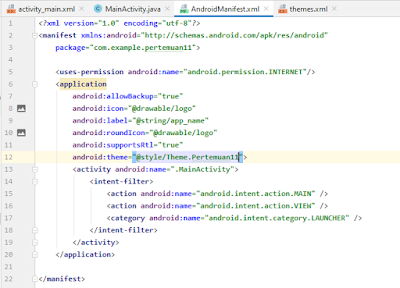

Komentar
Posting Komentar